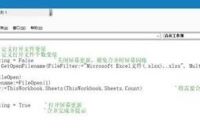延伸:EX
如果延伸到的参照边没有那么长,可以在命令栏设置到延伸到边,一次设置以后仍有效。
打断于点:BR
执行此命令可以打断线,但打断之后两个点是分开的。
倒圆角:F
用倒角进行修剪线段有些情况下比剪切命令还要来得快些,把倒角的值设为零即可,倒圆角和倒直角都可以用,建议用圆倒角,因为在实际应用当中,倒圆角用得多些。
分解:X
分解块时,如果是块中包含了另外的块,需要多次执行此命令。
线性标注:DLI
对齐标注:DAL
对齐标注可以标注水平和垂直线,也可以标注斜线,所以用快捷方式建议用这个标注,但的却缺点是拖动一端标注点,会旋转。
弧长标注:DAR
标注弧形的长度。
半径标注:DRA
标注圆或圆弧的半径。
直径标注:DDI
标注圆或圆弧的直径。
角度标注:DAN
标注两线之间的夹角。
连续标注:DCO
单行文字:DT
单行文字的编辑功能很简单,只能处理简短的文字,不过用起来也很简洁,而我们绘图时的标注文字都很简短,所以经常用到它。
缩放:Z
随着CAD对鼠标缩放功能的加强,Z命令已经失去了往日的风采,不过用Z命令实时缩放还是有很多人在用。
多线:ML
用于画墙体等,一次性可以画出多条直线。默认情况下只有两条,可以随意设置这两条线的间隔,一般为240mm和120mm墙体厚度。
圆环:DO
几乎很少用到它,用也是通过圆偏移出来,所以可以忽略这个命令。
对象捕捉设置:DS
对象捕捉是CAD的特长,少了它CAD就残疾了,2006版的CAD新增添了动态输入的功能,也就是有些命令栏下的命令和数据跑到光标旁边了,不过有些人认为碍眼,在这里可以设置关闭。
选项:OP
几乎每个大型软件都有个类似的功能,就相当于windows之于控制面板。
强制对齐:AL
主要的用途是可以把一个任意角度的图形对齐到想要的位置。是旋转命令的很好补充,不需要输入角度就可以完成准确对齐。
创建布局视口:MV
在布局空间建立新的视口,默认建立的矩形视口,当然也可以根据命令栏的提示创建多边形视口,也可以把已有的不规则闭合图形创建成视口。
创建闭合边界:BO
用这个工具可以很快很精准的创建闭合的边界,创建边界的主要作用是计算面积、周长和填充图案。
测量清单:LI或LS
每画一个独立的几何对象,CAD都赋予了其的信息,用它来查看相关信息,一般我们用的多的是查看闭合图形的面积和周长。
清理:PU
清理以前使用过的并且目前没有关联使用的图块、标注样式、文字样子、图层等。一般在绘图过一阶段性之后执行它可以减少文件体积。
图层:LA
快速打开图层管理器。
颜色:COL
快速打开颜色管理器。
线型:LT
快速打开线型管理器。
线宽:LW
快速打开线型管理器。由于目前几乎都设置颜色打印,线宽的设置就用不着了。
测量距离:DI
测量两点之间的距离和这两点连线与水平线形成的夹角。起简要查询作用,绘图时比较常用到它来查看线的简要信息。
重生成模型:RE
CAD作图时软件系统会自动降低显示线段以提高运行速度,有些圆看起来象多边形就是这个原因,执行这个命令可以显示完整。
定数等分:DIV
这是一个很好用的命令,画图时常需要把一条线分成几份在画细部,用这个可以节约计算时间了。
定距等分:ME
有了上面的定数等分,定距等分的作用就不大了,用其来也没有定数等分便捷。
编辑多段线:PE
如果现有的线不是多段线,执行这个命令会提示你是否先合并成多段线。因此这个命令也用于合并直线成多段线。
编辑块定义:BE
执行这个命令,会弹出一个对话框,可以选择其中的一个块进行编辑。但一般情况下,我们对需要编辑的块进行编辑,双击它即可。
定义块属性:ATT
用于DIY图块,定义好属性的块可以一劳永逸,用起来也很方便,所以掌握它很有必要。
转入图纸:PS
在布局空间里进入模型操作时,有时需要转入到图纸层面上来,可以用双击,也可以用这个命令。
转入模型:MS
在布局空间里的图纸层面上操作时,有是需要转入到模型里操作,可以用双击,也可以用这个命令。
线型比例:LTS
有些虚线看起来象实线,就是因为线型比例没有设好,在模型空间里设置好的虚线转入布局空间也要重新设置比例。
对象捕捉开关:F3
有些虚线看起来象实线,就是因为线型比例没有设好,在模型空间里设置好的虚线转入布局空间也要重新设置比例。
正交开关:F8
打开和关闭正交。
文字样式:ST
设置绘图的文字单位,在绘图时,常需要两三种大小类别的字体,最好先设好文字样式。随时切换样式,免得重复设置。
绘图单位:UN
设置绘图的单位。新建文档时选择公制会默认单位为毫米。
捕捉设置:SN
看到的十字光标是与XY轴同向的,也就是水平和垂直的,当我们在画有很多斜线的图形时,可以用捕捉模式命令设置光标成想要的角度,这样在执行偏移等命令时很方便,不用每次都输入斜线的角度,直接输入宽度就够了。
改变显示次序:DR
当两图形重合时,前者会覆盖后者的颜色,如果用颜色来印,会打印不出来,可以通过这个命令来显示你想看到的那个图形。它用点和Photoshop的图层一样。
射线:RAY
类似构造线,只是射线有一个开始点,向一端无限延伸,功能类似于构造线。
创建组:G
创建一个给定名称的组,可以包含块和单个图元。组和块有所区别,组不用炸开可以直接进行编辑,同时也支持复制等命令。
粘贴为块:Ctrl+Shift +V
可以把复制过来的非块文件粘贴成为块,同时这也是创建块的另一个方法,简便实用。
带基点复制:Ctrl+Shift +C
用带基点复制,可以方便在粘贴时捕捉准确位置,这个命令节省了复制后再移动位置的步骤。
文件切换:Ctrl+Tab
如果用CAD同时打开两个以上文件,这个命令可以在两个文件之间从前至后切换。加按Shift 可以反向切换。